Hoe om Windows 7 te herstel na sy normale toestand
Of jy nou sukkel met `n virus of `n swak geïnstalleerde update, `n stadige rekenaar of een wat nie behoorlik aanskakel nie. Daar is duisende redes waarom jy jou Windows-stelsel moet herstel. Daar is baie metodes wat jy kan gebruik om jou stelsel terug te kry. Volg die stappe in hierdie gids om verskeie van hulle te leer.
stappe
Metode 1
Begin jou rekenaar in veilige modus om virusse te verwyder
1
Gebruik veilige modus Om die veilige af te voer, is die beste ding wat jy kan doen wanneer jy jou rekenaar wil regmaak. Hierdie modus kan gebruik word om sekere tipes virusse te bestry, of as `n diagnostiese hulpmiddel as jy nie weet waarom jou rekenaar misluk nie. As jou rekenaar aanskakel en in die veilige modus loop, is die probleem in `n program, ry of lêer, en nie in die rekenaar self nie.

2
Herbegin jou rekenaar in die veilige modus. Herbegin jou rekenaar in die veilige af van die "Shut down" menu, as die opsie verskyn.

3
Druk F8. As die menu `Afsluit` nie verskyn nie, kan u die rekenaar herlaai en herhaaldelik op F8 druk terwyl dit laai. Dit gee jou toegang tot die opstartkieslys.

4
Kies veilige modus en druk Enter. Kies die veilige af opsie met die pyltjies op u sleutelbord en druk Enter.

5
Begin om jou rekenaar op te los. Sodra die program begin, kan jy probeer om jou rekenaar op te los. Daar is verskeie metodes wat jy kan gebruik en watter een jy gebruik sal afhang van watter tipe probleem jy het.
Metode 2
Verander instellings om probleme met bestuurders op te los
1
Gebruik "Die laaste bekende goeie konfigurasie". Dit is een van die beste metodes wat u kan gebruik as u dink dat die oorsaak van al u probleme `n bestuurder of `n swak geïnstalleerde stelselopdatering is. Dit sal jou ook help om sekere tipes virusse te beveg.

2
Verwyder al die skywe van die rekenaar af. Verwyder alle CD`s, DVD`s, USB`s en diskette van u rekenaar af.

3
Herbegin die stelsel.

4
Druk en hou die F8 sleutel as die stelsel herlaai.

5
Met die pyltjies op u sleutelbord, kies die opsie "Die laaste bekende goeie konfigurasie".

6
Druk Enter.

7
Laat die stelsel begin. Dit kan `n minuut of meer as normaal neem, aangesien dit herstel word.
Metode 3
Verwyder die lêers op u rekenaar met die installasie skyf
1
Indien moontlik, ondersteun al die inligting wat jy belangrik ag voordat jy begin. As u nie u rekenaar met die bogenoemde stappe kan oplos nie, sal die volgende stap wees om u hele rekenaar skoon te maak en van nuuts af te begin. Hierdie prosedure herinstalleer die bedryfstelsel, dus jy moet jou inligting rugsteun voordat jy dit doen of die risiko loop om alles te verloor.
2
Kry die installasie skyf. Dit mag dalk saam met u rekenaar wees. As jy nie een het nie, koop een van die naaste rekenaarwinkel.
3
Maak die CD-skyf oop. Maak die skinkbord oop en draai die rekenaar af terwyl die skinkbord oop is. Die rekenaar sal gesluit word, maar laat die skinkbord oop.

4
Plaas die Windows 7 installasie skyf.

5
Skakel die rekenaar aan.

6
Druk enige sleutel om te begin. `N Boodskap sal verskyn met die woorde "Druk enige sleutel om vanaf die CD te begin". Druk enige sleutel om voort te gaan.

7
Volg die instruksies op die skerm, dit is baie eenvoudig.
Metode 4
Maak al die inligting uit jou rekenaar heeltemal uit (as laaste uitweg)
1
Maak `n rugsteun aan al jou inligting. Indien moontlik, moet u u inligting rugsteun voordat u die rekenaar skoonmaak, aangesien die inligting heeltemal uitgevee sal word.

2
Het `n vervangende bedryfstelsel. Jy benodig `n Windows 7 installasie skyf of `n ander bedryfstelsel (soos Linux, wat gratis is), aangesien die bedryfstelsel ook uitgevee sal word en jy sal `n nuwe een nodig hê as jy jou rekenaar weer wil gebruik.

3
Laai die volgende program af: "Darik`s Boot and Nuke (DBAN)". U moet hierdie program aflaai om u rekenaar heeltemal skoon te maak. DBAN is die mees algemene program, maar daar is ook ander soos "Active @ KillDisk". Maak seker dat jy die program van `n betroubare bron aflaai.

4
Plaas die program op `n CD of USB. U moet die program op `n eksterne bergingstoestel plaas van waar u rekenaar dit kan laai.

5
Skakel jou rekenaar af
6
Koppel of plaas die skyf of USB van die program.

7
Begin die rekenaar vanaf die skyf of USB. Dit moet outomaties gebeur. As u dit nie doen nie, moet u u BIOS-instellings opstel. Skakel jou rekenaar aan en laai F10 of F12 (afhangende van jou stelsel en jou sleutelbord) om toegang tot die opstartkieslys te verkry. Van daar kan jy spesifiseer of jy die rekenaar wil begin vanaf `n USB of CD. Skakel jou rekenaar af en wanneer jy dit weer aanskakel, moet jy begin van die eenheid wat jy gespesifiseer het.

8
Tik `dodshort` Sodra jou rekenaar vanaf die skyf begin, is die maklikste manier om jou rekenaar heeltemal skoon te maak deur `dodshort` te tik. Jy kan ook die interaktiewe modus oopmaak as jy meer opsies wil sien.

9
Druk Enter. Druk Enter en die program sal begin om die hele rekenaar skoon te maak.

10
Herinstalleer u bedryfstelsel. Sodra die program klaar is, herinstalleer u die bedryfstelsel en u rekenaar moet weer werk. U sal slegs die lêers van u rugsteun moet herstel.
wenke
- Verwyder al jou hardeskyf as `n laaste opsie, as niks anders werk nie.
waarskuwings
- Maak seker dat die installasie skyf skoon is en dat dit nie skrape het nie.
Deel op sosiale netwerke:
Verwante
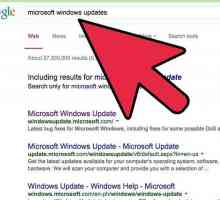 Hoe om `Bloodhound` virus te verwyder
Hoe om `Bloodhound` virus te verwyder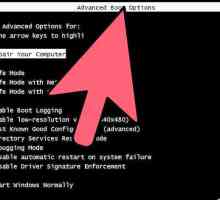 Hoe om FBI MoneyPak-virus te verwyder in Windows 7
Hoe om FBI MoneyPak-virus te verwyder in Windows 7 Hoe om Trojans te verwyder
Hoe om Trojans te verwyder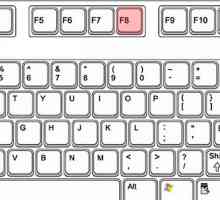 Hoe kry jy die veilige af in Windows XP
Hoe kry jy die veilige af in Windows XP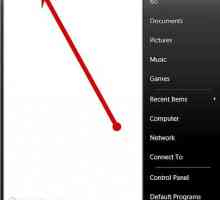 Hoe om `n stelsel herstel in Microsoft Vista te doen
Hoe om `n stelsel herstel in Microsoft Vista te doen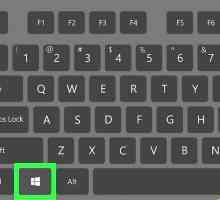 Hoe om Windows te begin in die veilige af
Hoe om Windows te begin in die veilige af Hoe om te begin in Veilige af
Hoe om te begin in Veilige af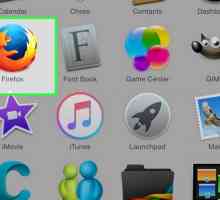 Hoe om Firefox te begin in die veilige af
Hoe om Firefox te begin in die veilige af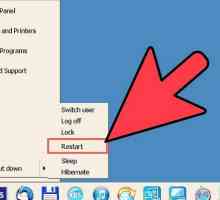 Hoe kan jy inteken op Windows XP as administrateur
Hoe kan jy inteken op Windows XP as administrateur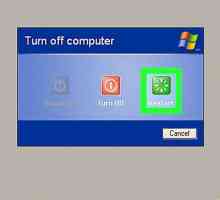 Hoe kan jy inteken op Windows XP as jy jou wagwoord vergeet het
Hoe kan jy inteken op Windows XP as jy jou wagwoord vergeet het Hoe om jou rekenaar te begin in die veilige modus
Hoe om jou rekenaar te begin in die veilige modus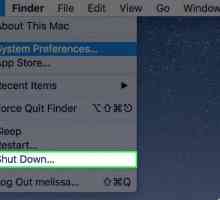 Hoe om `n Mac te begin in die veilige modus
Hoe om `n Mac te begin in die veilige modus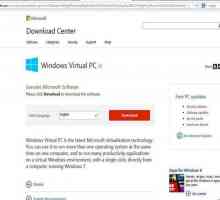 Hoe om Windows XP af te laai in Windows 7
Hoe om Windows XP af te laai in Windows 7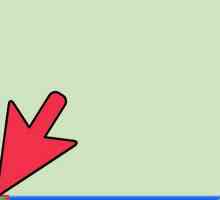 Hoe om `n hoogs besmette rekenaar skoon te maak sonder om `n baie duur antivirus te gebruik
Hoe om `n hoogs besmette rekenaar skoon te maak sonder om `n baie duur antivirus te gebruik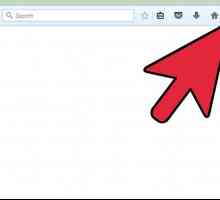 Hoe om veilige af te verwyder van Mozilla Firefox
Hoe om veilige af te verwyder van Mozilla Firefox Hoe om Bundespolizei virus handmatig te verwyder
Hoe om Bundespolizei virus handmatig te verwyder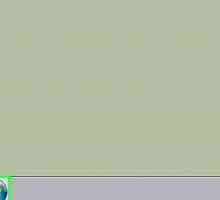 Hoe om Windows 7 weer te begin
Hoe om Windows 7 weer te begin Hoe om `n webcam te herstel wat `n swart skerm in Windows vertoon
Hoe om `n webcam te herstel wat `n swart skerm in Windows vertoon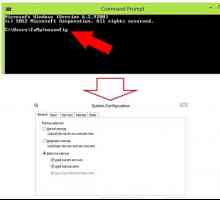 Hoe om uit die veilige af te kom
Hoe om uit die veilige af te kom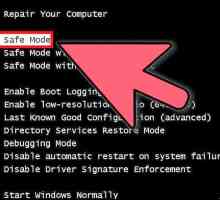 Hoe om veilige modus in Windows 7 te aktiveer
Hoe om veilige modus in Windows 7 te aktiveer Hoe om Windows 8 in die sekuriteitsmodus te begin
Hoe om Windows 8 in die sekuriteitsmodus te begin
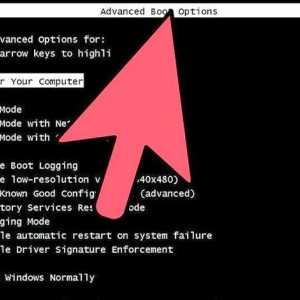 Hoe om FBI MoneyPak-virus te verwyder in Windows 7
Hoe om FBI MoneyPak-virus te verwyder in Windows 7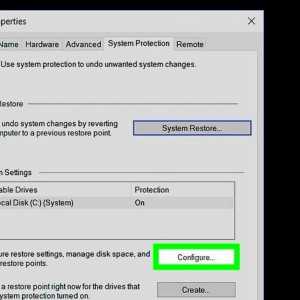 Hoe om Trojans te verwyder
Hoe om Trojans te verwyder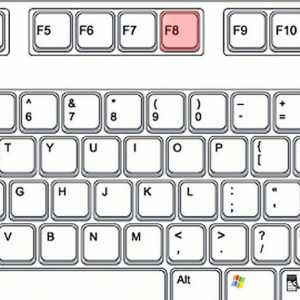 Hoe kry jy die veilige af in Windows XP
Hoe kry jy die veilige af in Windows XP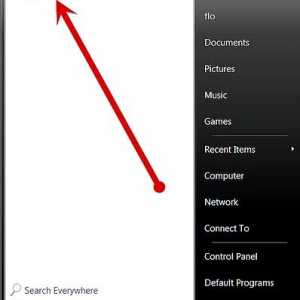 Hoe om `n stelsel herstel in Microsoft Vista te doen
Hoe om `n stelsel herstel in Microsoft Vista te doen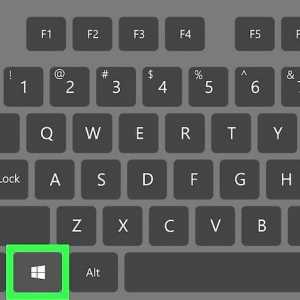 Hoe om Windows te begin in die veilige af
Hoe om Windows te begin in die veilige af Hoe om te begin in Veilige af
Hoe om te begin in Veilige af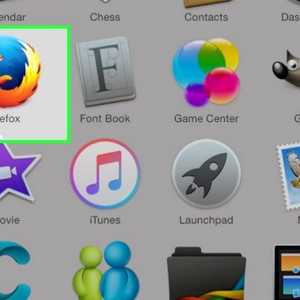 Hoe om Firefox te begin in die veilige af
Hoe om Firefox te begin in die veilige af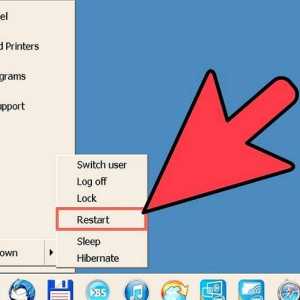 Hoe kan jy inteken op Windows XP as administrateur
Hoe kan jy inteken op Windows XP as administrateur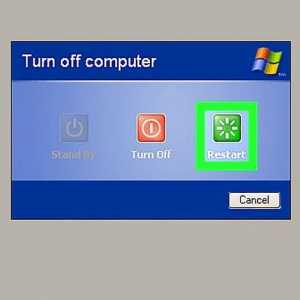 Hoe kan jy inteken op Windows XP as jy jou wagwoord vergeet het
Hoe kan jy inteken op Windows XP as jy jou wagwoord vergeet het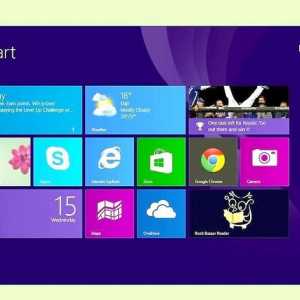 Hoe om jou rekenaar te begin in die veilige modus
Hoe om jou rekenaar te begin in die veilige modus